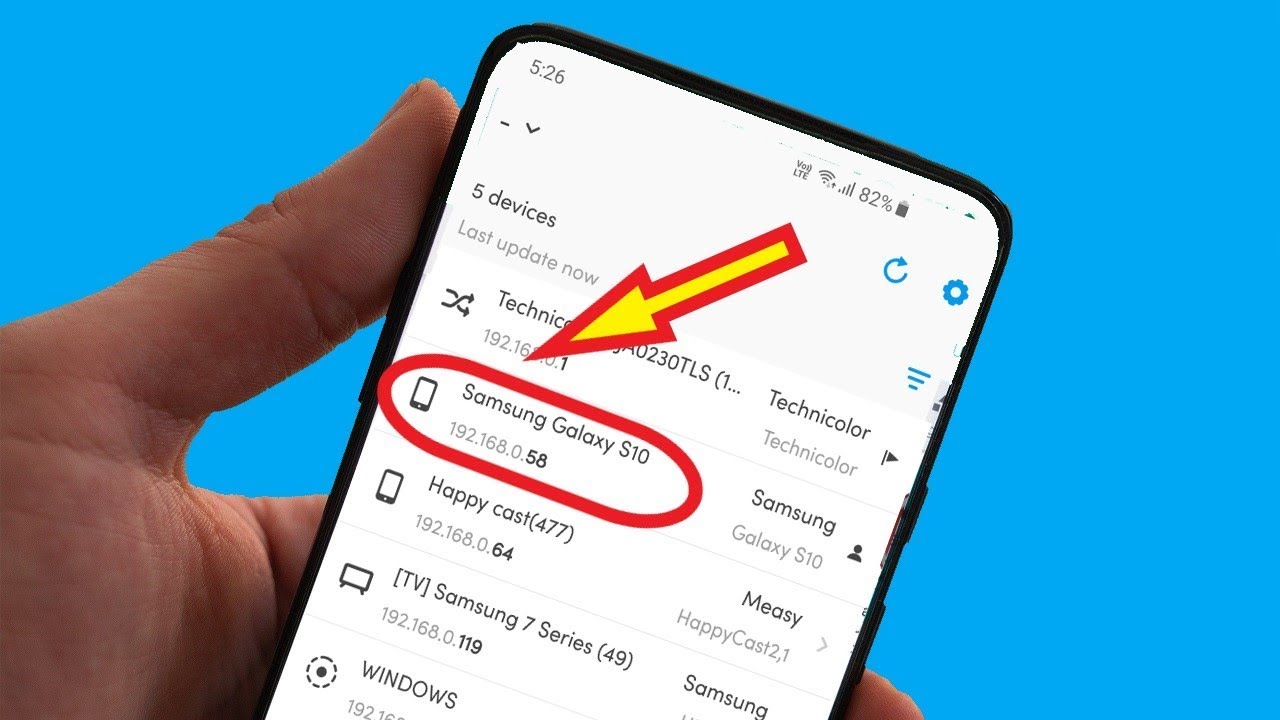સામગ્રીઓનું કોષ્ટક
શું તમારું ઇન્ટરનેટ કનેક્શન તાજેતરમાં સુસ્ત થઈ રહ્યું છે? શું તમને શંકા છે કે કોઈ બીજું નેટફ્લિક્સ સ્ટ્રીમ કરી રહ્યું છે અથવા તમારા વાઇ-ફાઇ વડે ગેમ ડાઉનલોડ કરી રહ્યું છે?
આજે પુષ્કળ સાધનો ઉપલબ્ધ છે જેનો ઉપયોગ લોકો તમારા વાઇફાઇ નેટવર્કની ઍક્સેસ મેળવવા માટે કરી શકે છે. તેમ છતાં, તમે કનેક્શન માટે ચૂકવણી કરી રહ્યાં છો તે માત્ર અનૈતિક તેમજ ચોરી જ નથી. વધુમાં, તેઓ નેટવર્ક પરના શેર કરેલા ફોલ્ડર્સ અને અન્ય સંસાધનો પર પણ તેમનો હાથ મેળવી શકે છે જે ગોપનીયતાની ચિંતાઓને ઉત્તેજિત કરે છે.
સદભાગ્યે, હવે તે શોધી શકે છે કે વાઇફાઇ-મૂચર કોણ છે. તેથી તમે જોઈ શકો છો કે તમારા વાયરલેસ નેટવર્કની અનધિકૃત ઍક્સેસ કોની પાસે છે અને તેને એકવાર અને બધા માટે સમાપ્ત કરી દો.
શું તમે એક ડરપોક પાડોશી તમારા વાઇ-ફાઇની કામગીરીને સતત ધીમું કરીને નિરાશ છો?
આ માર્ગદર્શિકા એવી રીતો જણાવશે જેનાથી તમે ચકાસી શકો છો કે કોણ ગુપ્ત રીતે તમારા વાઇફાઇનો ઉપયોગ કરી રહ્યું છે. વધુમાં, તે તમારા રાઉટરની સુરક્ષાને મહત્તમ કેવી રીતે વધારવી તે અંગે પણ ચર્ચા કરશે.
મારું વાયરલેસ નેટવર્ક કોણ ચોરી રહ્યું છે તે હું કેવી રીતે શોધી શકું?
જો તમને શંકા હોય કે તમારા પડોશીઓ પરવાનગી વિના તમારા વાઇફાઇનો ઉપયોગ કરી રહ્યાં છે, તો તેની પુષ્ટિ કરવા માટે ઘણી બધી પદ્ધતિઓ છે.
તમારા નેટવર્ક સાથે અનધિકૃત ઉપકરણ જોડાયેલ છે કે કેમ તે જોવાની કેટલીક રીતો છે નીચે ઉલ્લેખ કર્યો છે.
તમારા વાયરલેસ રાઉટરની પ્રોબ લાઈટ્સ
વાઈરલેસ રાઉટર્સ ઈન્ટરનેટ કનેક્ટિવિટી, હાર્ડવેર નેટવર્ક કનેક્શન અને અન્ય વાયરલેસ બતાવવા માટે સ્ટેટસ લાઈટ્સથી સજ્જ છે.પ્રવૃત્તિઓ મોટાભાગે, તમારા રાઉટરની લાઇટ્સ તપાસવી એ જોવાની એક સરળ રીત છે કે તેની સાથે કોઈ અજ્ઞાત ઉપકરણ જોડાયેલ છે કે નહીં.
જો કે, લાઇટ તપાસતા પહેલા, તમારા બધા જોડાયેલ ઉપકરણોને વાઇ-ફાઇથી ડિસ્કનેક્ટ કરો. હવે, જાઓ અને તપાસો કે લાઇટ હજુ પણ ઝબકી રહી છે કે કેમ.
આ પણ જુઓ: એક્સેસ પોઈન્ટ વિ રાઉટર - સરળ સમજૂતીસામાન્ય રીતે, જ્યારે વાઇ-ફાઇ નેટવર્ક સાથે કોઈ ઉપકરણો કનેક્ટેડ ન હોય ત્યારે લાઇટ ઝબકવાનું બંધ કરે છે. પરંતુ જો તમે તમારા બધા ઉપકરણોને ડિસ્કનેક્ટ કર્યા પછી પણ લાઇટો ઝબકતી બંધ ન થાય, તો ખરેખર કોઈ તમારું વાઇફાઇ કનેક્શન ચોરી રહ્યું છે.
જો કે તે એક ઝડપી તકનીક છે, જો તમારી પાસે ઘણા બધા Wi-Fi ઉપકરણો હોય તો તે શક્ય નથી. હોમ.
Wi-Fi ડિટેક્ટીવ એપમાંથી મદદ મેળવો.
એક વધુ વિશ્વસનીય અને અસરકારક પદ્ધતિ, વાઇફાઇ ડિટેક્ટીવ એપ્લિકેશન, તમારા વાઇફાઇ નેટવર્ક પર લૉગ થયેલા તમામ ઉપકરણો માટે આપમેળે શોધ કરે છે. પછી, તેઓ સ્કેન ચલાવે છે અને કનેક્ટેડ ઉપકરણોની સૂચિ રજૂ કરે છે.
તમે Google Play Store અથવા અન્ય કોઈપણ એપ્લિકેશન સ્ટોર પર આવી ઘણી બધી એપ્લિકેશનો મેળવી શકો છો. ટોપ-રેટેડ અને ડેડિકેટેડ એપ્સમાં વાઇફાઇ ગાર્ડ, વાઇ-ફાઇ થીફ ડિટેક્ટર, વાયરલેસ નેટવર્ક વોચર અને ફિંગનો સમાવેશ થાય છે.
કનેક્ટેડ ડિવાઇસની સૂચિમાંથી, તમે ઝડપથી ઓળખી શકો છો કે તમારું વાઇફાઇ કોણ ચોરી રહ્યું છે કારણ કે તે બધા "અજ્ઞાત" તરીકે નામ આપો. તેથી, તેમને બહાર ફેંકવું સરળ રહેશે.
એડમિન કંટ્રોલ પેનલ પદ્ધતિ
જો અત્યાર સુધી કંઈ કામ ન કર્યું હોય તો આ પદ્ધતિ તમારો છેલ્લો ઉપાય છે. આમાં તમારા રાઉટરના એડમિનિસ્ટ્રેશન કંટ્રોલ પેનલમાં એક દ્વારા લૉગ ઇન કરવું શામેલ છેતમારા કમ્પ્યુટર પર ઇન્ટરનેટ બ્રાઉઝર. આ પેનલ તમને તમારી વાઇ-ફાઇ પ્રવૃત્તિ અને તમામ સક્રિય ઉપકરણો વિશે અસરકારક રીતે જાણ કરે છે. ઉપરાંત, તે તે સ્થાન છે જ્યાં તમે રાઉટર સેટિંગ્સ બદલી શકો છો.
પ્રક્રિયા સાથે આગળ વધતા પહેલા, તમારે નીચેની આવશ્યક વિગતોની જરૂર પડશે:
આ પણ જુઓ: જો પ્રોજેક્ટ Fi WiFi કૉલિંગ કામ ન કરે તો શું કરવું?એડમિન વપરાશકર્તાનામ: સામાન્ય રીતે , વપરાશકર્તાનામ મોટાભાગે “ એડમિન ” હોય છે. જો તમે ડિફૉલ્ટ સેટિંગ્સ ક્યારેય બદલ્યા ન હોય તો તે રાઉટર દસ્તાવેજીકરણમાં પણ ઉપલબ્ધ રહેશે.
જો કે, જો તમે સતર્ક છો, તો તમે પ્રથમ વખત રાઉટર સેટ કરતી વખતે તેને બદલ્યું પણ હશે.
એડમિન પાસવર્ડ: તે ક્યાં તો "ડિફૉલ્ટ અથવા પાસવર્ડ" હશે સિવાય કે તમે તેને પહેલેથી જ બદલ્યો હોય.
IP સરનામું: મોટાભાગે, રાઉટરનું IP સરનામું “//192.168.0.1” છે. તમારે તેને તમારા બ્રાઉઝરના એડ્રેસ બારમાં ટાઇપ કરવાની અને તમારા એડમિન કન્સોલમાં લૉગ ઇન કરવાની જરૂર છે. જો કે, જો આ ખોટું છે, તો પણ તમે તમારું IP સરનામું શોધી શકો છો.
તેને શોધવા માટે:
- તમારી શરુઆતની શોધમાં “ipconfig” ટાઈપ કરો બોક્સ અને એન્ટર દબાવો
- તમારું IP સરનામું ક્યાં તો "ડિફોલ્ટ ગેટવે અથવા IPv4 સરનામાં"ની બાજુમાં હશે
હવે તમારા એડમિન કંટ્રોલ પેનલમાં લોગિન કરવા માટે, તમારું લખો તમારી બ્રાઉઝર વિન્ડોમાં રાઉટરનું IP સરનામું. આગળ, તમારે તમારા વપરાશકર્તા નામ અને પાસવર્ડ સાથે લૉગ ઇન કરવાની જરૂર પડશે. તેથી, આ ઓળખપત્રો ટાઈપ કરો, અને તમે સફળતાપૂર્વક એરિયામાં પ્રવેશ કરશો.
કનેક્ટેડ ડિવાઇસ શોધવું
એકવાર લોગિન પૂર્ણ થઈ જાય,રાઉટરના ઈન્ટરફેસ પર કનેક્ટેડ ઉપકરણોથી સંબંધિત ટેબ માટે જુઓ. તેઓ "નેટવર્ક મેપ, યુઝર લોગ અથવા DHCP ક્લાયન્ટ્સની સૂચિ હેઠળ હોવા જોઈએ. વિભાગ સામાન્ય રીતે IP સરનામાં, MAC સરનામાં અને જોડાયેલ ઉપકરણોનાં નામ વિશે વિગતો પ્રદાન કરે છે.
તમે તમારા ઉપકરણને સૂચિબદ્ધ અન્ય ઉપકરણો સાથે સરળતાથી સરખાવી શકો છો અને તમામ જરૂરી માહિતી સાથે ઘૂસણખોરોને બહાર કાઢી શકો છો. જો કે, દરેક વાયરલેસ રાઉટર અનન્ય છે. તેથી, રાઉટરના વેબ ઈન્ટરફેસમાં કોઈ માનકીકરણ નથી.
રાઉટરની એપનો ઉપયોગ કરો
આધુનિક વાઈ-ફાઈ રાઉટર મોબાઈલ એપ સાથે કામ કરે છે. જો તમારી પાસે હોય, તો તમે એપનો ઉપયોગ કરીને રાઉટર પહેલાથી જ સેટઅપ કરેલ હોવું જોઈએ. તમારે એપ ખોલવાની અને નેટવર્ક મેપ, ક્લાયંટ લિસ્ટ અથવા લોગ શોધવાની જરૂર છે.
તેમજ, મલ્ટિ-બેન્ડ રાઉટર્સ એ પણ દર્શાવે છે કે અન્ય કનેક્ટેડ ઉપકરણો કયા ચોક્કસ રેડિયોનો ઉપયોગ કરી રહ્યાં છે.
કેવી રીતે તમારી વાયરલેસ સુરક્ષા વધારો?
હવે તમે જાણો છો કે તમારા વાઇફાઇ નેટવર્કની ચોરી કરતા તમામ ઉપકરણોને કેવી રીતે જોવું. આથી, તમે નિયમિત રીતે અથવા જ્યારે પણ તમારું વાઇફાઇ ઓછું પ્રદર્શન કરી રહ્યું હોય ત્યારે ચેક કરી શકો છો.
પરંતુ, તમે વિચારતા હશો કે, શું તે ઘૂસણખોરોને દૂર રાખવાનો કોઈ રસ્તો છે?
સારું, તમે નસીબદાર છો તમારી વાઇફાઇ સુરક્ષા વધારવા અને તેની ચોરી અટકાવવા માટે તમે અસંખ્ય પદ્ધતિઓનો ઉપયોગ કરી શકો છો.
મજબૂત પાસવર્ડનો ઉપયોગ કરો
જો તમે પહેલાથી જ પાસવર્ડનો લાભ લેતા નથી, તો તમારે હમણાં જ કરવું જોઈએ. એક પછી એક બધા ઉપકરણોને દૂર કરવા અથવા અવરોધિત કરવાને બદલે, દબાણ કરવા માટે વાઇફાઇ પાસવર્ડ બદલોતેને એક જ સમયે બહાર કાઢો.
જો કે, જો તમે પાસવર્ડનો ઉપયોગ કરો છો પરંતુ તેમ છતાં કોઈને તમારા wi-fiની ઍક્સેસ મળી રહી છે, તો wi-fi નેટવર્ક સુરક્ષા વધારવા માટે લાંબા નવા પાસવર્ડનો ઉપયોગ કરવાનો પ્રયાસ કરો.
માટે દાખલા તરીકે, સાદા “1-10” નંબરોનો ઉપયોગ કરવાથી બહારના લોકોને તમારા વાયરલેસ નેટવર્કિંગ કનેક્શનને હેક કરવાથી રોકી શકાશે નહીં. પરંતુ, લાંબા શબ્દો અને અપર અને લોઅરકેસ અક્ષરોના મિશ્રણનો ઉપયોગ તમારા વાઇ-ફાઇ નેટવર્કની સુરક્ષામાં મોટા પાયે વધારો કરી શકે છે.
Wi-Fi કનેક્શનને સુરક્ષિત કરવા માટે WPA2 નો ઉપયોગ કરો
WPA એક સુંદર છે સુરક્ષિત પદ્ધતિ જેનો ઉપયોગ ઉપકરણો રાઉટર સાથે વાતચીત કરવા માટે કરે છે. જો કે, જો તમે તમારા વાઇફાઇ માટે WEP અને WPA સહિત જૂના અને જૂના સુરક્ષા પ્રોટોકોલનો ઉપયોગ ન કર્યો હોય તો તે મદદ કરશે. મોટાભાગે, મોટાભાગના રાઉટર્સ ડિફૉલ્ટ રૂપે તેની પદ્ધતિ પસંદ કરે છે.
તમારા કનેક્શનની મહત્તમ સુરક્ષા માટે, તમે WPA2 નો ઉપયોગ કરી શકો છો. જો કે તે શ્રેષ્ઠ નથી, તે મોટાભાગના બહારના લોકોને તમારા વાઇફાઇનો ઉપયોગ કરતા અટકાવે છે. વધુમાં, WPA2-TKIP ને બદલે WPA2-AES નો ઉપયોગ કરવાનું સુનિશ્ચિત કરો, જે ઓછું વિશ્વસનીય છે.
Wifi SSID છુપાવો
સામાન્ય રીતે, SSID એ તમારા રાઉટરનું નામ છે જે પડોશી ઉપકરણો પર પ્રદર્શિત થાય છે. . તમારા SSIDને છુપાવીને, તમે ખાતરી કરી શકો છો કે કોઈ તેને જોતું નથી. તેથી, નેટવર્કથી કનેક્ટ થવાનો કોઈ પ્રયાસ થશે નહીં. જો કે ટેક-પ્રોફેશનલ્સ હજુ પણ તમારી SSID જોવા માટે થોડા ટૂલ્સનો ઉપયોગ કરી શકે છે, તે ટેક-સેવી ન હોય તેવા લોકોથી સુરક્ષિત રહેશે.
WPS ને અક્ષમ કરો
હેકર્સ Wifi પ્રોટેક્ટેડ સેટઅપનું શોષણ કરી શકે છે (WPS) કનેક્ટ કરવા માટેતમારા વાઇફાઇ નેટવર્ક પર. WPS નવા જોડાણોને માન્ય કરવા માટે PIN નો ઉપયોગ કરે છે. નેટવર્કની ઍક્સેસ મેળવવા માટે ઑનલાઇન શિકારીઓ આનો લાભ લઈ શકે છે.
સામાન્ય રીતે, જ્યારે પણ કોઈ નવું ઉપકરણ અથવા કમ્પ્યુટર કનેક્શન દાખલ કરવાનો પ્રયાસ કરે છે, ત્યારે એક PIN બનાવવામાં આવે છે. આ પિનમાં સામાન્ય રીતે આઠ અંક હોય છે. કનેક્શનને માન્ય કરતી વખતે, પિનના પહેલા અને બીજા ભાગોનું અલગ-અલગ બોડી તરીકે વિશ્લેષણ કરવામાં આવે છે. તેથી તમારો વાઇફાઇ પાસવર્ડ ગમે તેટલો લાંબો કે મજબૂત હોય, તે હજુ પણ WPS PIN દ્વારા હેકરનો શિકાર બનશે.
પ્રથમ તો, WPS PIN એ ખોવાયેલા વાઇફાઇ પાસવર્ડને પુનઃપ્રાપ્ત કરવા માટે સ્પષ્ટપણે રજૂ કરવામાં આવ્યો હતો. જો કે, તે હવે ઇન્ટરનેટ કનેક્શનની ચોરી કરવાની હેકર્સની મનપસંદ પદ્ધતિ બની ગઈ છે.
છેલ્લે, જો કોઈને તમારો WPS PIN મળે, તો તમે હુમલાને ઉથલાવી દેવા માટે પાસવર્ડ બદલી શકતા નથી. તેના બદલે, તમારે સૌથી ખરાબ સ્થિતિમાં WPS સેટઅપ બંધ કરવું પડશે અથવા તો નવું રાઉટર ખરીદવું પડશે.
Mac એડ્રેસ ફિલ્ટરિંગ દ્વારા
તમારા લેપટોપ, કમ્પ્યુટર, મોબાઇલ સહિત દરેક ઉપકરણ , અને રાઉટર પાસે ચોક્કસ Mac સરનામું છે જેનો ઉપયોગ તમે કોઈપણ ગેજેટને ઓળખવા માટે કરી શકો છો. તેથી જો તમે તમારા વાઇફાઇનો ઉપયોગ કરીને તમારા પાડોશીના Mac એડ્રેસને ઍક્સેસ કરવા માટે પૂરતા નસીબદાર છો, તો પણ તમે તેને સરળતાથી બહાર કાઢી શકો છો.
આમ કરવા માટે, તમારે Mac ફિલ્ટરિંગ સેટ કરવાની જરૂર છે. પ્રથમ, તમારા રાઉટરના વેબ ઈન્ટરફેસ પર જાઓ. પછી, એડમિન ઈન્ટરફેસ પર, "મેક ફિલ્ટરિંગ અથવા ઉપકરણ ફિલ્ટરિંગ" માટે શોધો. ત્યાં તમે ચોક્કસ મેક સરનામાં ઉમેરી શકો છોઅવરોધિત ઉપકરણોની સૂચિ. આ તમામ અવરોધિત ઉપકરણોને તમારા નેટવર્કને ઍક્સેસ કરવાથી અટકાવશે.
જો કે, Mac સરનામું બદલવા માટે પ્રમાણમાં સરળ છે. તેથી, જો તમે કનેક્ટેડ ડિવાઇસને બ્લૉક કર્યું હોય, તો પણ તે નવા Mac એડ્રેસ વડે તમારું વાઇફાઇ ચોરી શકે છે.
ટેક અવે
દરેકને સુરક્ષિત અને ઉચ્ચ-પ્રદર્શન ઇન્ટરનેટ કનેક્શન જોઈએ છે. જો કે, જ્યારે પુષ્કળ ઉપકરણો એકસાથે તેનો ઉપયોગ કરે છે, ત્યારે તે ધીમું થવાનું વલણ ધરાવે છે. પરંતુ હવે એ જોવાનું શક્ય છે કે કોઈ તમારા વાઇ-ફાઇનો અનધિકૃત ઉપયોગ કરી રહ્યું છે કે કેમ.
ઉપર સૂચિબદ્ધ કર્યા મુજબ, તમારા રાઉટરનો કેટલા ઉપકરણો ઉપયોગ કરી રહ્યાં છે તે શોધવાની વિવિધ પદ્ધતિઓ છે. વધુમાં, તમે ઉપકરણના નામ પણ જોઈ શકો છો. જો ઉપકરણનું નામ તમારા માટે પરાયું લાગે તો આ તમને વપરાશકર્તાને બહાર કાઢવામાં મદદ કરે છે. તમારી વાઇફાઇ સુરક્ષા વધારવા અને લીચર્સને દૂર રાખવા માટે ઉપર જણાવેલ પદ્ધતિઓનો ઉપયોગ કરો.